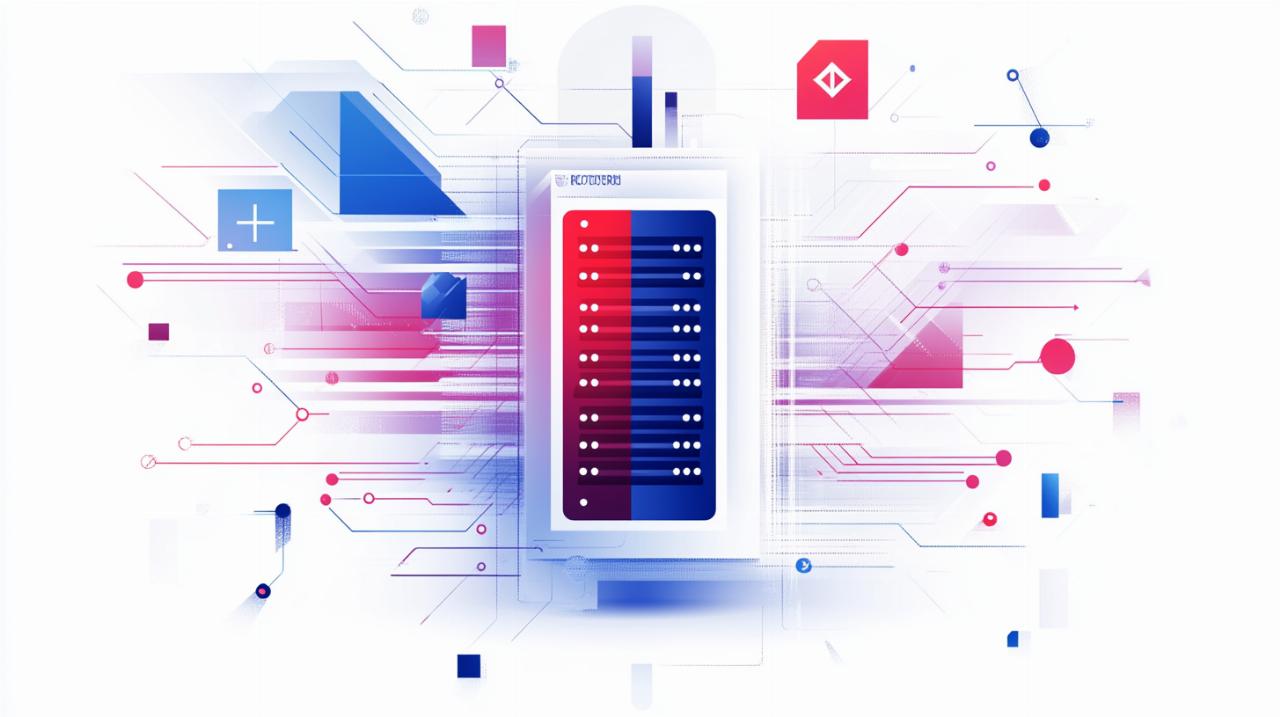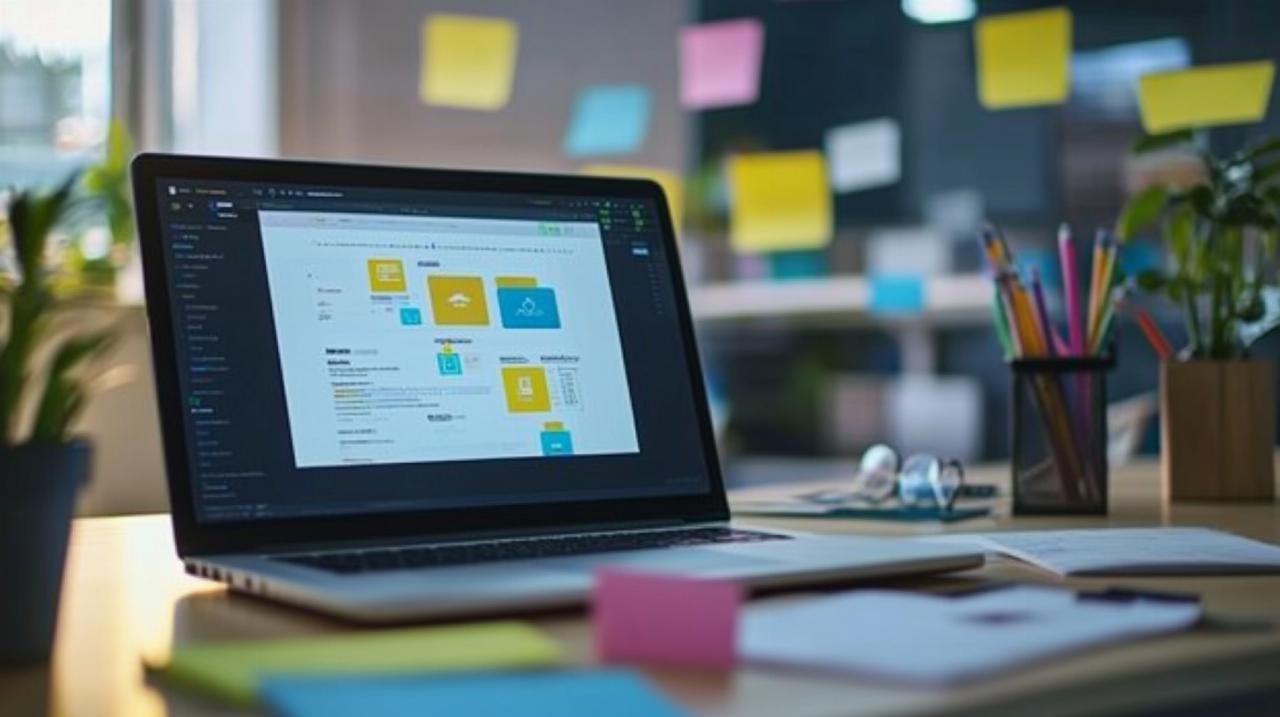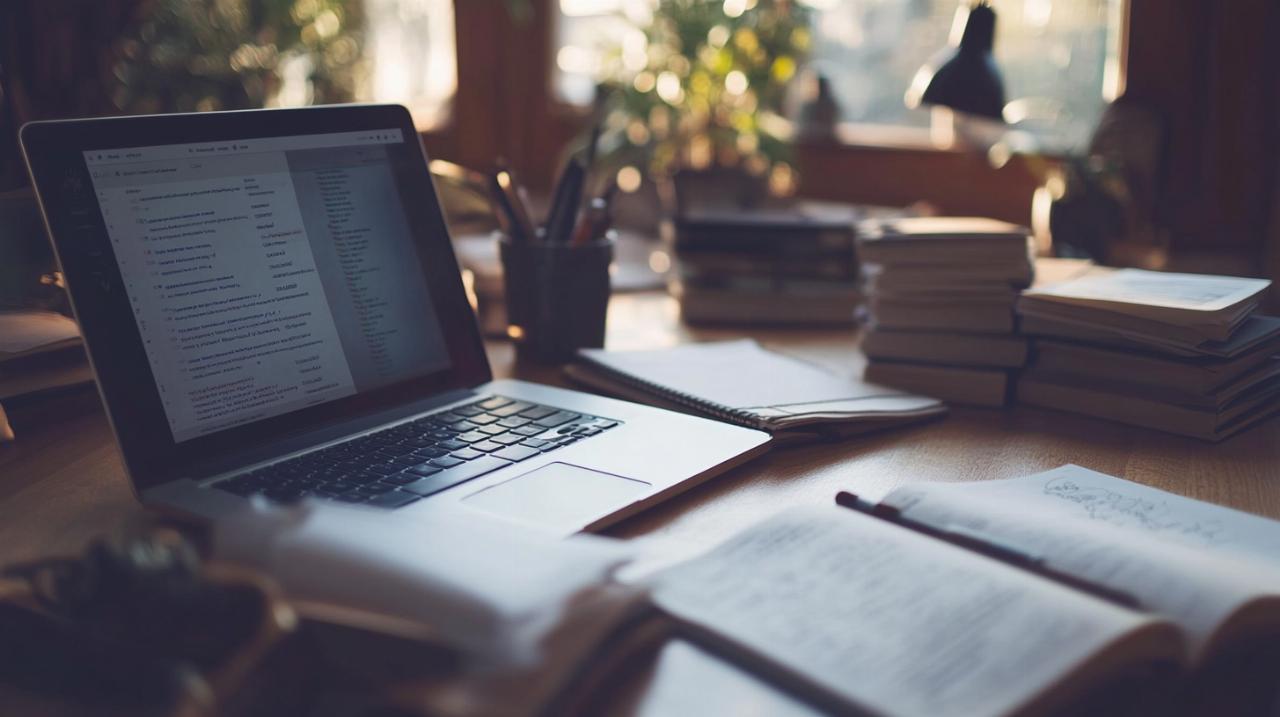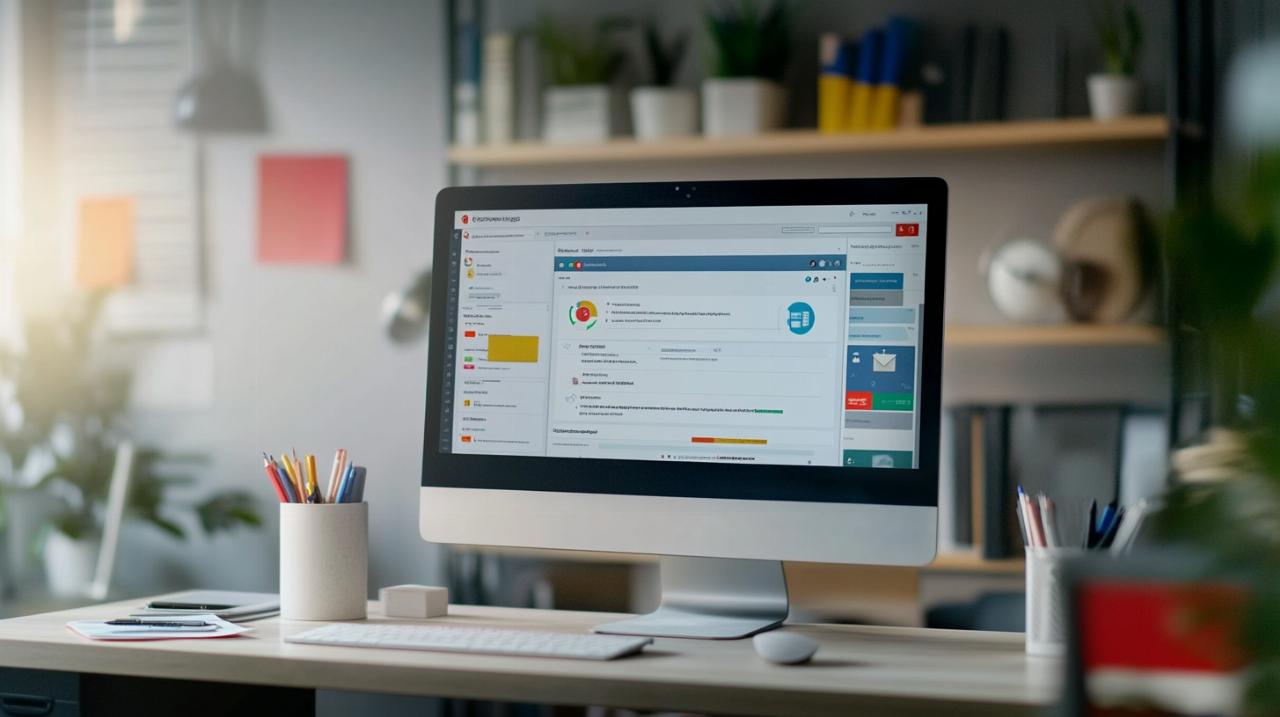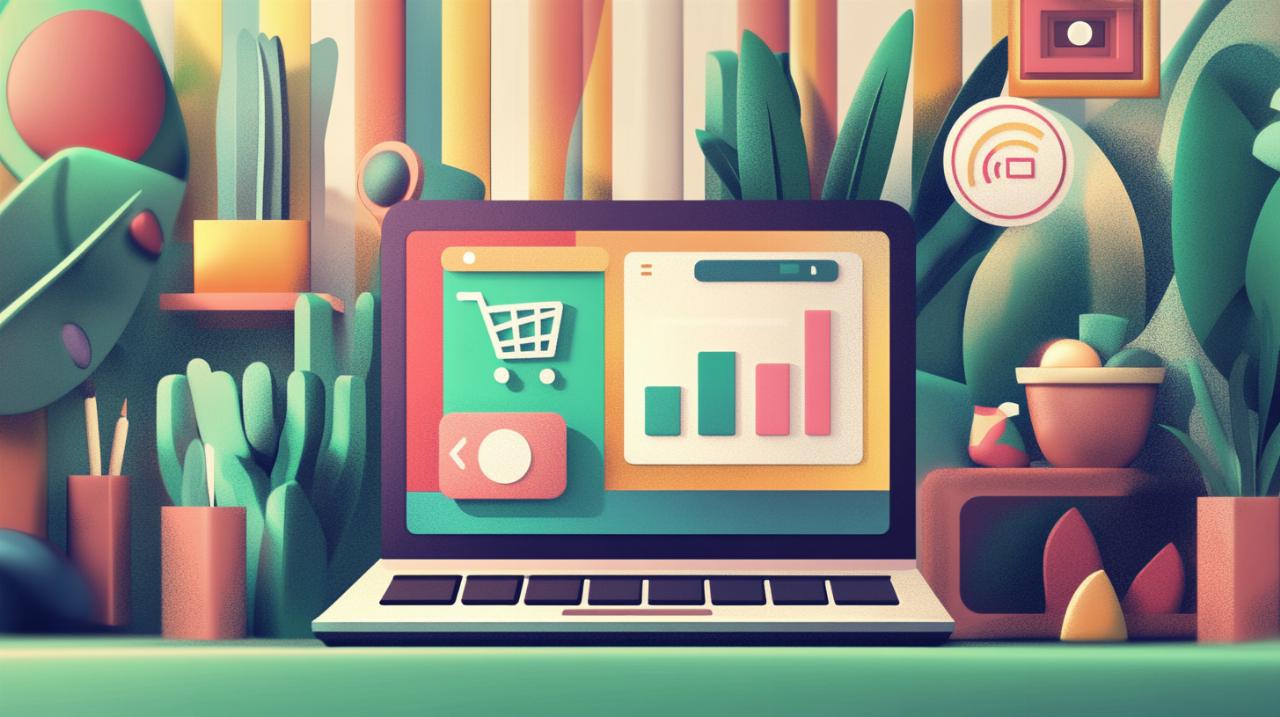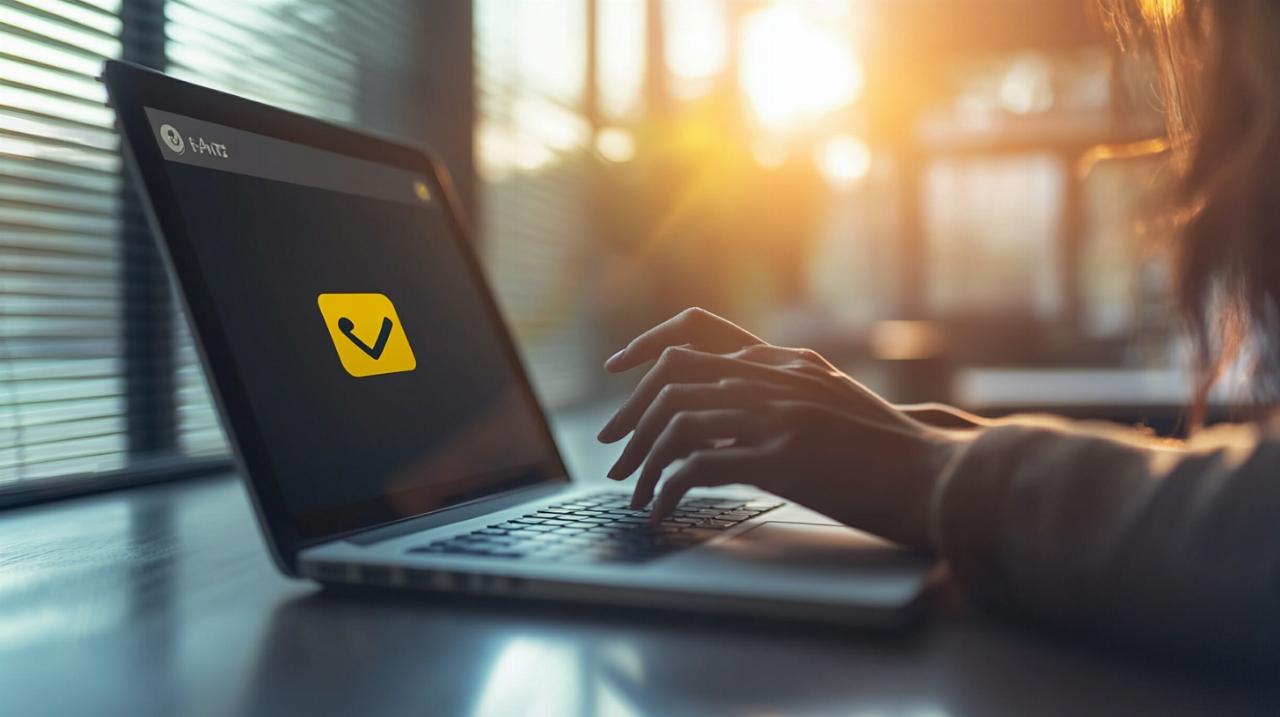Optimisez votre boîte de réception
Pour gérer efficacement votre boîte de réception Outlook, voici deux astuces essentielles qui vous permettront d'améliorer votre productivité et votre organisation.
Créez des dossiers intelligents
Les dossiers intelligents sont un excellent moyen de structurer votre boîte de réception. Ils vous aident à classer automatiquement vos e-mails selon des critères spécifiques. Pour créer un dossier intelligent, suivez ces étapes :
1. Cliquez avec le bouton droit sur votre dossier 'Boîte de réception'
2. Sélectionnez 'Nouveau dossier'
3. Nommez votre dossier
4. Définissez les critères de tri pour ce dossier
Cette méthode vous permettra de garder votre boîte de réception organisée et de retrouver facilement vos messages importants.
Utilisez des règles automatiques
Les règles automatiques sont un outil puissant pour gérer le flux constant d'e-mails. Elles vous permettent de traiter automatiquement les messages entrants selon des critères que vous définissez. Voici comment créer une règle :
1. Allez dans l'onglet 'Fichier'
2. Cliquez sur 'Gérer les règles et les alertes'
3. Sélectionnez 'Nouvelle règle'
4. Choisissez les conditions et les actions pour votre règle
Par exemple, vous pouvez créer une règle pour déplacer tous les e-mails d'un expéditeur spécifique dans un dossier dédié, ou pour marquer comme importants tous les messages contenant certains mots-clés.
En utilisant ces astuces, vous transformerez votre boîte de réception en un système de classement efficace, vous permettant de vous concentrer sur les tâches vraiment importantes.
Améliorez votre productivité avec le calendrier et les tâches
Planifiez efficacement vos rendez-vous
Outlook offre des fonctionnalités puissantes pour optimiser votre planification. Utilisez le calendrier intégré pour gérer vos rendez-vous et réunions. Profitez de la fonction de planification d'envoi d'e-mails pour organiser vos communications. Pour un accès rapide, utilisez le glisser-déposer pour sauvegarder vos rendez-vous. Personnalisez vos calendriers selon vos besoins, notamment si vous travaillez avec des horaires décalés.
Gérez vos tâches et suivis
Transformez vos e-mails en tâches pour un suivi efficace. Utilisez les options de marquage pour garder une trace des messages importants. Créez des rappels pour les e-mails nécessitant une action ultérieure. Profitez de la fonction d'épinglage pour garder les messages prioritaires en vue. Pour une organisation optimale, créez des dossiers et utilisez des catégories pour classer vos tâches. N'oubliez pas d'exploiter la recherche avancée pour retrouver rapidement vos tâches et suivis.
En maîtrisant ces fonctionnalités, vous transformerez Outlook en un véritable outil de productivité, optimisant votre gestion du temps et vos performances professionnelles. N'hésitez pas à explorer les nombreuses astuces disponibles pour tirer le meilleur parti de ce logiciel de messagerie utilisé par plus de 400 millions d'internautes actifs dans le monde.
Personnalisez Outlook pour répondre à vos besoins
Configurez votre signature personnalisée
Outlook offre la possibilité de créer une signature personnalisée pour vos e-mails. Cette fonctionnalité vous permet d'ajouter automatiquement vos coordonnées professionnelles à la fin de chaque message. Pour configurer votre signature, accédez aux paramètres d'Outlook et recherchez l'option correspondante. Vous pouvez inclure votre nom, titre, numéro de téléphone et même un logo d'entreprise pour une présentation soignée et professionnelle.
Adaptez l'interface à votre workflow
L'interface d'Outlook est hautement personnalisable pour s'adapter à votre façon de travailler. Vous pouvez réorganiser les éléments de l'interface selon vos préférences. Par exemple, déplacez la liste des dossiers, le volet de lecture ou la barre d'outils pour optimiser votre espace de travail. Utilisez la fonction de personnalisation pour ajouter ou supprimer des boutons dans la barre d'accès rapide, vous permettant d'accéder instantanément à vos fonctionnalités les plus utilisées.
La personnalisation d'Outlook ne s'arrête pas là. Vous pouvez également configurer des vues personnalisées pour vos e-mails, votre calendrier et vos contacts. Utilisez des catégories de couleurs pour classer visuellement vos messages et rendez-vous. Exploitez les options de tri et de filtrage pour organiser votre boîte de réception selon vos critères spécifiques. En adaptant Outlook à votre workflow unique, vous augmentez considérablement votre productivité et votre efficacité dans la gestion de vos communications professionnelles.
Maîtrisez les fonctionnalités avancées
Exploitez les raccourcis clavier
Pour optimiser votre utilisation d'Outlook, familiarisez-vous avec les raccourcis clavier essentiels. Ces combinaisons de touches vous permettront d'effectuer rapidement des actions courantes, améliorant ainsi votre productivité. Parmi les plus utiles, on trouve les raccourcis pour créer un nouveau message, répondre à un e-mail, ou encore accéder à différentes sections d'Outlook comme le calendrier ou les contacts.
Optimisez la recherche de messages
La fonction de recherche d'Outlook est un outil puissant pour retrouver rapidement des informations spécifiques dans votre boîte de réception. Apprenez à utiliser les filtres de recherche avancés pour affiner vos résultats. Vous pouvez rechercher par expéditeur, date, objet ou même contenu du message. Cette fonctionnalité vous fera gagner un temps précieux, surtout si vous gérez un grand volume d'e-mails.
En maîtrisant ces fonctionnalités avancées, vous transformerez votre expérience Outlook et améliorerez significativement votre gestion des e-mails. N'hésitez pas à explorer d'autres astuces comme la création de règles pour le tri automatique des messages, l'utilisation de dossiers pour une meilleure organisation, ou encore la personnalisation de votre signature pour une touche professionnelle à vos communications.